Oletko koskaan huomannut, että näytönohjain (GPU) lämpenee paljon pelien tai resurssiintensiivisten sovellusten aikana? Jos näin on, et ole yksin. Monet GPU-käyttäjät ilmoittavat, että heidän korttinsa kuumenevat liikaa, mikä voi johtaa suorituskyvyn heikkenemiseen, visuaalisiin esineisiin ja jopa laitteistovaurioihin.
Onneksi on olemassa tapa hallita GPU:n lämpötilaa ja parantaa sen suorituskykyä: säätämällä tuulettimen käyrää. Tuuletinkäyrä on ominaisuus, joka ohjaa GPU:si tuulettimien nopeutta sen lämpötilan perusteella. Säätämällä tuulettimen käyrää voit saada tuulettimet pyörimään nopeammin, kun GPU lämpenee, mikä auttaa jäähdyttämään sitä tehokkaammin.
Mikä on tuuletinkäyrä?
Tuuletinkäyrä on graafinen esitys siitä, kuinka GPU-tuulettimesi toimii. Se näyttää kuinka tuulettimen nopeus vaihtelee GPU:n lämpötilan mukaan. Toisin sanoen, mitä korkeampi GPU:n lämpötila, sitä korkeampi tuulettimen nopeus pitää GPU:n viileänä.
Ajattele tuulettimen käyrää kaaviona, jossa vaaka-akseli edustaa GPU:n lämpötilaa ja pystyakseli tuulettimen nopeutta. Käyrä yhdistää eri lämpötiloja ja puhallinnopeuksia vastaavat pisteet. Esimerkiksi 20°C:n lämpötilassa tuulettimen nopeus voi olla 30 %, kun taas lämpötilassa 45°C puhaltimen nopeus voi olla 40 %. Puhallinkäyrä antaa järjestelmän säätää automaattisesti tuulettimen nopeutta GPU:n lämpötilan perusteella.
GPU-tuuletinkäyräsi on luultavasti perseestä

On tärkeää ymmärtää, että GPU-valmistajat pitävät yleensä huolta tuuletinkäyristä, jotka määrittävät hiljaisen toiminnan heti pakkauksesta lähtien. Tämä tarkoittaa, että vaikka GPU saavuttaisi korkeita lämpötiloja, tuulettimet eivät pyöri maksiminopeudellaan. Valmistajat asettavat hiljaisuuden etusijalle jäähdytystehokkuuden sijaan.
Tämä voi kuitenkin johtaa ylikuumenemiseen, suorituskyvyn laskuun ja jopa GPU:n heikkenemisongelmiin pitkällä aikavälillä. Kun GPU saavuttaa korkeita lämpötiloja, se voi vähentää kellotaajuutta ylikuumenemisen estämiseksi. Tämä johtaa heikompaan suorituskykyyn ja vähemmän sujuvaan pelikokemukseen.
GPU:n tuuletuskäyrän säätäminen paremman suorituskyvyn saavuttamiseksi
Ohjelmat tuulettimen käyrän säätämiseen
On olemassa useita ohjelmia, joiden avulla voit säätää grafiikkasuorittimen tuuletinkäyrää. Suosituimpia ovat AMD Adrenalin for AM D -näytönohjaimet ja MSI Afterburner , joka on yhteensopiva kaikkien GPU-merkkien ja -mallien kanssa. Nämä ohjelmat tarjoavat edistyneitä ominaisuuksia tuulettimen käyrän mukauttamiseen ja GPU:n jäähdytyksen optimointiin.
Katso myös: Onko grafiikkasuorittimesi kuolemassa? varoitusmerkit analysoitavaksi!
Käytä MSI Afterburneria puhaltimen käyrän säätämiseen
Jos haluat säätää GPU:n tuuletuskäyrää MSI Afterburnerilla, sinun on noudatettava seuraavia vaiheita:
- Lataa ja asenna MSI Afterburner viralliselta verkkosivustolta.
- Avaa ohjelma ja napsauta Asetukset-kohdan rataskuvaketta.
- " Tuuletin " -välilehdessä laatikko " aktivoi automaattinen tuulettimen ohjaus käyttäjän määrittelemillä ohjelmistoilla ".
- Näet tuulettimen nopeuskäyrän. Oletuksena jälkipolttimen tuulettimen käyrä on erilainen kuin GPU. Voit valita Afterburner -tuuletinkäyrän oletuksena katsomalla " oletus " kohdassa " ennalta määritetyn tuulettimen nopeus ".
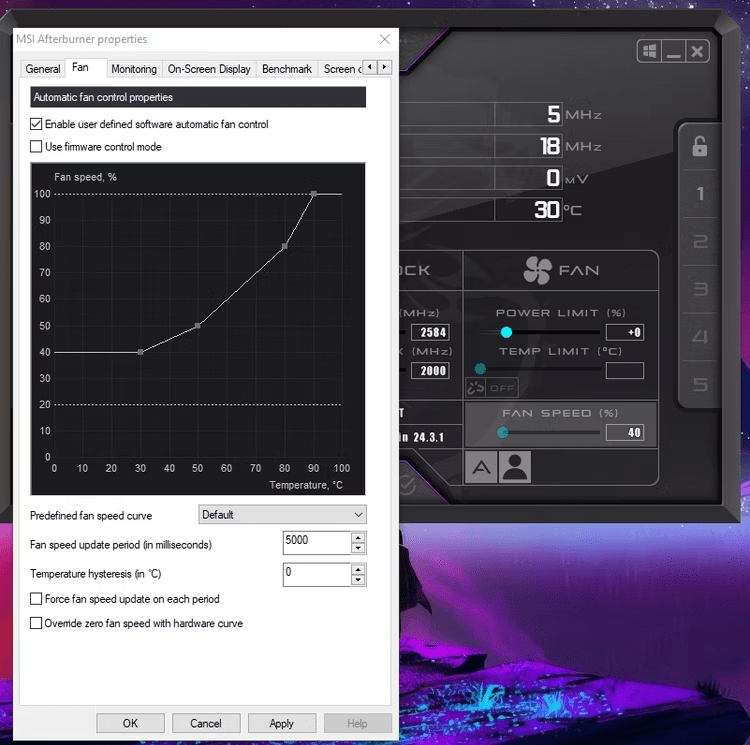
Mukauta tuulettimen käyrä
MSI Afterburnerin oletustuuletinkäyrä on jo melko hyvä, ja se voi parantaa jäähdytystä ja suorituskykyä GPU:si varastokäyrään verrattuna. Jos kuitenkin haluat edelleen optimoida GPU:n jäähdytystä, voit päivittää mukautettuun tuuletinkäyrään.
Voit luoda mukautetun tuuletinkäyrän MSI Afterburnerissa seuraavasti:
- Valitse " Mukautettu " kohdassa " Esiasetettu tuulettimen nopeuskäyrä ".
- Käsittele tuulettimen käyrää vetämällä käyrän solmuja ylös, alas, vasemmalle ja oikealle.
- Voit lisätä solmut napsauttamalla käyrän missä tahansa ja poistamalla ne painamalla näppäimistön poista
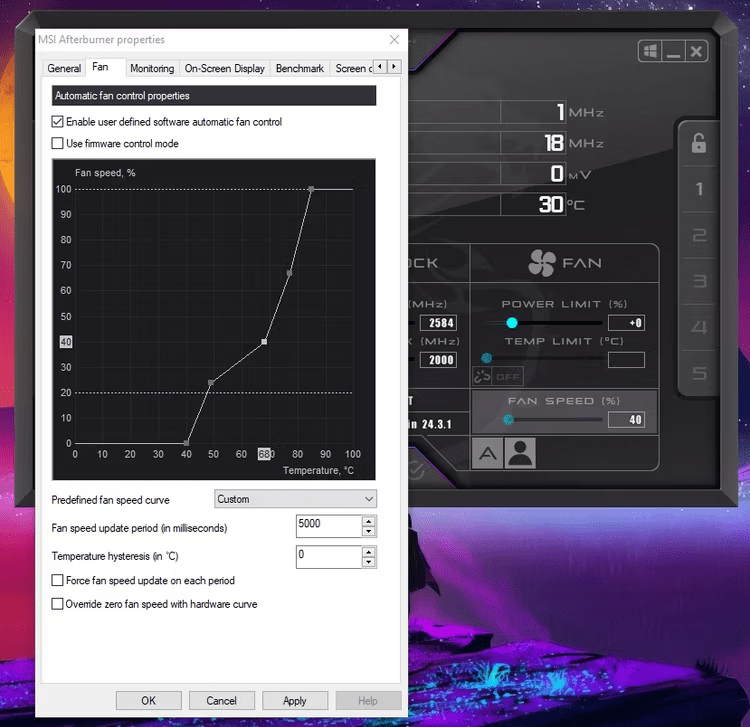
Tarkka käyttämäsi tuuletinkäyrä riippuu henkilökohtaisista mieltymyksistäsi ja grafiikkasuorittimen ominaisuuksista. On suositeltavaa aloittaa 0 %:n nopeudella alle 40°C:n lämpötiloissa, 100 %:n nopeudella 85°C:ssa ja säädä loput puhaltimen käyrästä vastaavasti. Tämä auttaa pitämään GPU:n hiljaisena kevyiden tehtävien aikana jättäen sen silti jäähtymään tehokkaasti intensiivisten pelisessioiden aikana.
Testaa ja säädä tuulettimen käyrä
Kun olet luonut mukautetun tuuletinkäyrän, testaajan on tärkeää löytää oikea tasapaino tuulettimen melun ja grafiikkasuorittimen jäähdytystehon välillä. Jokainen grafiikkasuoritin on erilainen, ja siinä on tietyt lämpötila-alueet ja jäähdytysratkaisut, joten kaikille sopivaa ratkaisua ei ole.
Tässä on joitain vaiheita tuulettimen käyrän testaamiseksi ja säätämiseksi:
- Tee tuulettimen käyrä, joka on samanlainen kuin oletusarvo MSI Afterburnerissa .
- Käynnistä peli tai GPU-vertailutyökalu, kuten 3DMark , stressiäksesi GPU:ta ja nostaaksesi sen lämpötilaa.
- Tarkkaile GPU:n lämpötilaa peliistunnon tai vertailutestin aikana.
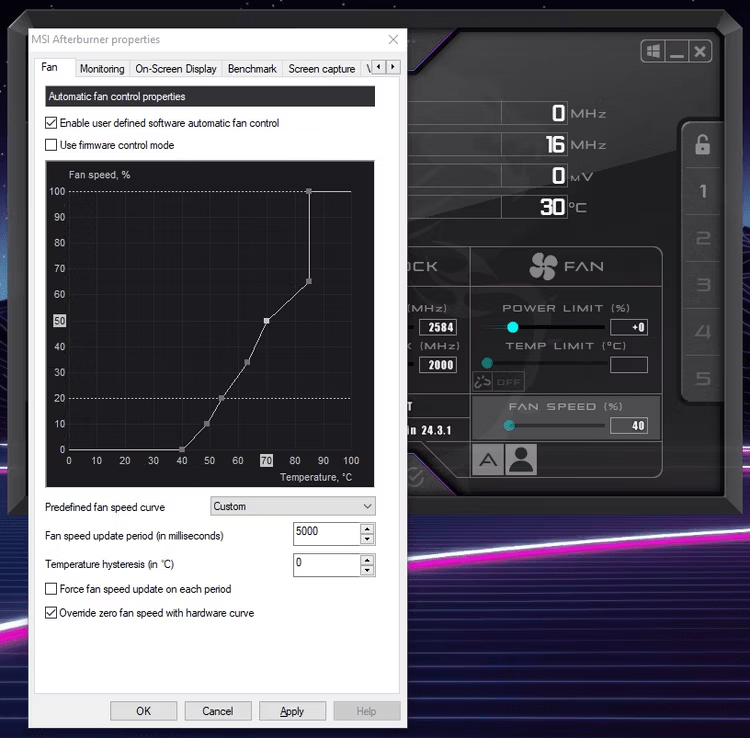
- Jos lämpötila ylittää mukavuusrajan tai huomaat laskuja tai graafisia artefakteja, sinun on lisättävä tuulettimen nopeutta.
- Toista tämä prosessi, kunnes löydät oikean tasapainon lämpötilan ja tuulettimen äänen välillä.
UKK
1. Miksi minun on säädettävä GPU-tuulettimen käyrää?
GPU:n tuuletinkäyrän säätäminen voi auttaa sinua parantamaan jäähdytystehoa. Tämä voi auttaa ylläpitämään alhaisempia lämpötiloja, ehkäisemään ylikuumenemista ja parantamaan GPU:n suorituskykyä.
2. Kuinka säädän GPU-tuulettimen käyrää?
Voit säätää GPU:n tuuletinkäyrää käyttämällä ohjelmistoja, kuten Afterburner. Näiden ohjelmistojen avulla voit luoda mukautetun tuuletinkäyrän muutamalla napsautuksella.
3. Mikä on grafiikkasuorittimeni oletustuuletinkäyrä?
Valmistajilla on yleensä tuuletinkäyrät, jotka takaavat hiljaisen toiminnan heti laatikosta otettuna. Tämä tarkoittaa, että vaikka GPU saavuttaisi korkeita lämpötiloja , tuulettimet eivät pyöri enimmäisnopeudellaan.
4. Miten löydän optimaalisen tuuletinkäyrän GPU:lleni?
Jokainen GPU on erilainen, joten on tärkeää tarkastella grafiikkasuorittimen teknisiä tietoja ja tehdä testejä löytääksesi järjestelmällesi parhaiten sopivan tuulettimen. Voit säätää käyrää mieltymystesi ja grafiikkasuorittimen optimaalisten lämpötilojen perusteella.
5. Voiko GPU-tuuletinkäyrän säätäminen vahingoittaa laitteistoani?
Jos noudatat valmistajan suosituksia ja säädät tuulettimen käyrää kohtuullisesti , sen ei pitäisi aiheuttaa vahinkoa laitteistollesi. On kuitenkin tärkeää seurata lämpötiloja ja tehdä testejä varmistaaksesi, että GPU pysyy turvallisissa lämpötilarajoissa.
Muista tarkistaa grafiikkasuorittimen tekniset tiedot ja tutkia lisätietoa näytönohjaimesi mallista. Säätämällä grafiikkasuorittimen tuuletinkäyrää parantaa jäähdytystehoa ja optimoida pelisi tai tietokoneesi käyttökokemuksen avulla.
Johtopäätös
Säätämällä GPU:n tuuletinkäyrää voit löytää oikean tasapainon melun ja jäähdytystehon välillä . Optimoitu tuuletinkäyrä voi auttaa pitämään lämpötilat matalammalla, välttämään ylikuumenemisongelmia ja parantamaan GPU:n suorituskykyä. Älä unohda tarkastella grafiikkasuorittimen teknisiä tietoja ja tehdä testejä löytääksesi järjestelmääsi parhaiten sopivan tuulettimen.




